首页 / 技巧
win10找不到设置屏幕亮度怎么办 win10找不到设置屏幕亮度解决方法【详解】
2023-09-23 04:41:00

现在小伙伴们使用电脑的时间越来越多,为大家的眼睛担忧了。长时间使用电脑,对我们的眼睛伤害很大。建议大家使用一两个小时的电脑就要停下来休息10分钟,眺望远方。除此之外,电脑屏幕亮度的控制也是很有必要的。这也是今天小编要分享给大家的内容:电脑屏幕亮度怎么调,具体的一起来看看吧。
一、只有 笔记本和平板的win10系统 才有这个亮度调节, 台式电脑是没有 的,台式机亮度调节是通过显示器屏幕边缘的实体按钮实现的,具体如下:
1、 红圈标记 的地方,是实体或 触摸按键 ,其中就有调节亮度的按钮:
2、开关旁边有功能指示图案,功能图案说明如下,亮度的快捷按钮一般是 太阳形状 的图标,有的显示器是按菜单键后,选择亮度调节,然后按加减号 (+、-) 调节屏幕亮度:
二、 笔记本和平板 的亮度调节设置在如下路径:
1、打开 win10 开始菜单,按 齿轮图标 (设置):
2、点击打开 “系统” :
3、击“ 显示”, 此页右侧详细中,就有亮度级别的调节,滑动滑块向左是降低亮度,反之增加亮度,调整好之后记得点击滑块下方 “应用” 按钮:
以上就是IT百科为您带来的win10找不到设置屏幕亮度的解决方法,希望可以解决掉您的困惑。想了解更多的问题请收藏IT百科哟。欢迎您的查看。
最新内容
相关内容

笔记本电脑开不了机怎么办 笔记本
笔记本电脑开不了机怎么办 笔记本开不了机解决方法【详解】,开不了机,硬件,原因,开机,解决方法,方法,果换,检查, 很多小伙伴在使用电脑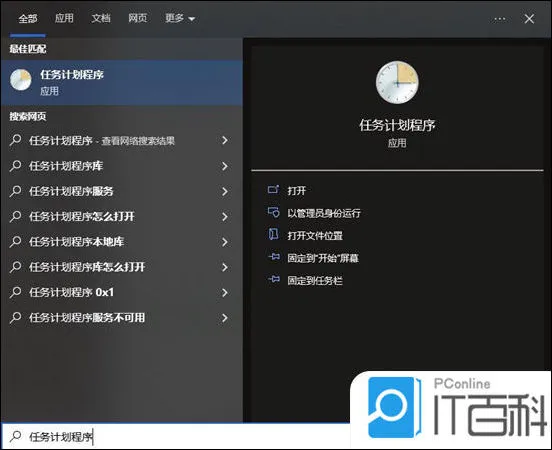
电脑自动开关机在哪里设置 电脑定
电脑自动开关机在哪里设置 电脑定时关机设置方法【详解】,设置,方法,自动开关机,点击,运行,命令,执行,输入, 有很多小伙伴想要给自己的
Word的页码怎么设置 Word的页码设
Word的页码怎么设置 Word的页码设置步骤【教程分享】,页码,设置,点击,格式,编辑,状态,文本框,选择, 设置Word页码一直是很多合作伙伴的
手机充电慢怎么办 手机充电慢解决
手机充电慢怎么办 手机充电慢解决方法【详细步骤】,手机充电,速度,接口,程序,解决方法,协议,支持,提升, 一些网友表示还不太清楚手机充
打印机打印不了怎么回事 打印机打
打印机打印不了怎么回事 打印机打印不了的原因及解决方法【详解】,单击,设置,原因,解决方法,检查,打印,删除,怎么回事, 我们在使用打印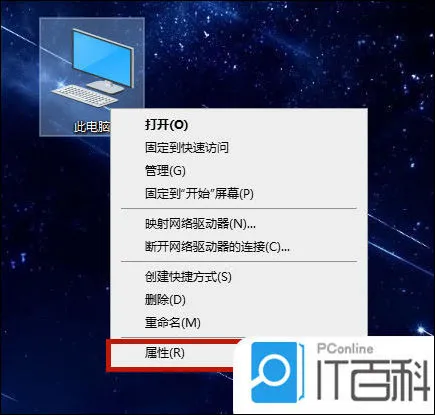
电脑虚拟内存怎么设置 电脑虚拟内
电脑虚拟内存怎么设置 电脑虚拟内存的设置方法【详解】,电脑虚拟内存,怎么设置,点击,方法,设置,选择,选项卡,设置虚拟内存, 给电脑设置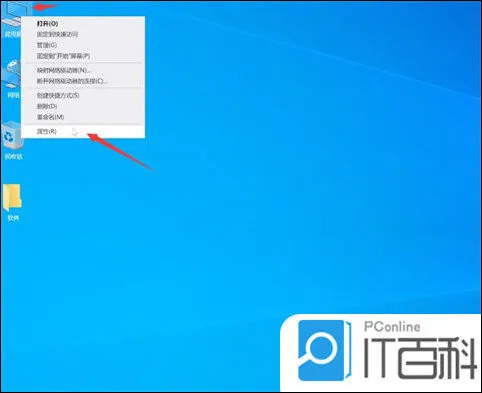
电脑插耳机没有声音怎么回事 电脑
电脑插耳机没有声音怎么回事 电脑耳机没有声音解决方法【详解】,点击,耳机没有声音,怎么回事,选项,系统,音量,界面,控制, 我昨天因为家
电脑蓝屏代码为0X00000019怎么回事
电脑蓝屏代码为0X00000019怎么回事 蓝屏代码为0X00000019解决方法,系统,蓝屏,磁盘,扩展,系统文件,隐藏,控制,事件,电脑蓝屏代码为0X0000001
Win10安装不了显卡驱动怎么办 Win1
Win10安装不了显卡驱动怎么办 Win10显卡驱动安装失败的解决方法【详解】,显卡驱动,选择,安装,安装失败,方法,驱动,双击,点击, 我们在使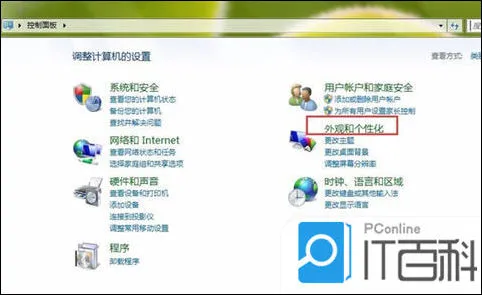
怎么调电脑屏幕亮度 调电脑屏幕亮
怎么调电脑屏幕亮度 调电脑屏幕亮度方法【详解】,系统,调整,点击,调节屏幕亮度,方法,显示,界面,显示器, 最近有不少新接触的小伙伴,不知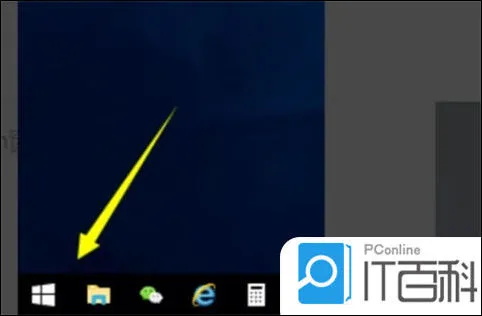
怎么设置默认浏览器 轻松设置默认
怎么设置默认浏览器 轻松设置默认浏览器方法【详解】,默认浏览器,点击,设置,选择,浏览器,默认,系统,图标, 桌面上有很多的浏览器,有时候
windows11五笔输入法怎么设置 wind
windows11五笔输入法怎么设置 windows11五笔输入法设置教程【详解】,点击,设置,添加,五笔,语言,选项,五笔输入法,教程, 好多用户想要知






